
I løpet av få timer vil en ny versjon av Ubuntu bli utgitt, den berømte Ubuntu Bionic Beaver eller også kjent som Ubuntu 18.04. Denne versjonen vil være en LTS-versjon som betyr at mange brukere vil kunne oppgradere operativsystemet til en Long Support-versjon; andre brukere vil oppdatere operativsystemet om to år, og atter andre vil ha en ny mulighet til å oppdatere operativsystemet til en nyere versjon og med de nyeste versjonene av de mest populære programvarene og verktøyene for fri programvare.
Neste skal vi fortelle deg hva du skal gjøre for å oppgradere til Ubuntu 18.04 fra forskjellige situasjoner. Ulike situasjoner der Ubuntu-brukere vil befinne seg: fra brukeren som ikke har oppdatert versjonen i årevis til brukeren som har den kontroversielle Ubuntu 17.10 til brukere som bare bruker Ubuntu LTS på sine datamaskiner.
Oppgrader fra Ubuntu 16.04 til Ubuntu 18.04
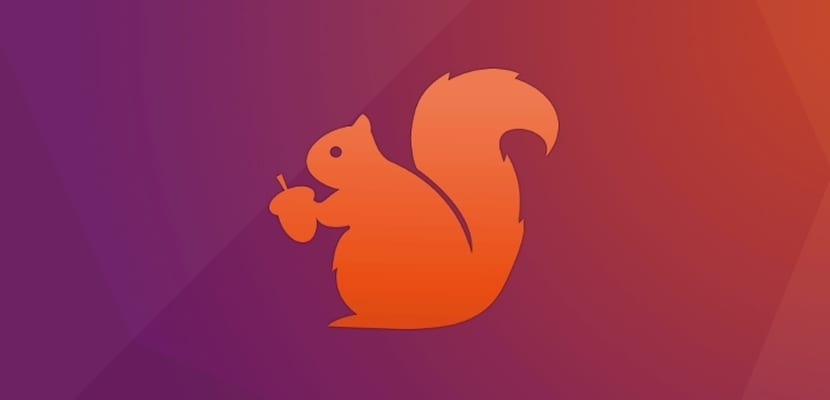
Hvis vi har den siste versjonen av Ubuntu LTS, er dette Ubuntu 16.04.4, vi må bare utføre en kommando for å starte prosessen. Dette skyldes at i Ubuntu LTS-konfigurasjonen er ordren om å oppdatere fra Ubuntu LTS til Ubuntu LTS som standard, og etterlater versjonene som ikke har lang støtte. Dermed åpner vi terminalen og skriver følgende:
sudo do-release-upgrade -d
Etter det starter oppdateringsveiviseren som vil være til stede når vi endrer versjonen, og som vil hjelpe oss med å oppdatere vår versjon av Ubuntu.
Oppgrader fra Ubuntu 17.10 til Ubuntu 18.04

Hvis vi har Ubuntu 17.10, er situasjonen lik den forrige sammenhengen, men bare i tilfelle vi vil gå til Programvare og oppdateringer, og i den andre fanen vil vi indikere at den advarer med Long Support eller LTS-oppdateringer. Vi bruker endringene og åpner terminalen. Normalt bør du hoppe over oppdateringsveiviseren i dette trinnet, men for noen brukere vil dette ikke skje, eller det vil ta tid å skje, så vi må åpne terminalen og utføre denne kommandoen:
sudo do-release-upgrade -d
Deretter åpnes oppdateringsveiviseren til Ubuntu 18.04 igjen, som vil lede oss gjennom prosessen.
Går fra en gammel Ubuntu til Ubuntu 18.04

Oppgradering fra en gammel versjon av Ubuntu til Ubuntu Bionic Beaver er mer plagsom eller ganske vanskeligere å utføre. Først må vi gå til den offisielle Ubuntu-siden og se om datamaskinen vår oppfyller maskinvarekravene. Fra en versjon til en annen av Ubuntu, endrer ikke distribusjonen vanligvis minimumsspesifikasjonene, men fra Ubuntu 5.04 til Ubuntu 17.10, har maskinvarekravene endret seg betraktelig og datamaskinen vår har kanskje ikke nok strøm til at Ubuntu 18.04 kan fungere ordentlig. Hvis vi oppfyller kravene, må vi åpne terminalen og skrive følgende:
sudo apt-get update && sudo apt-get dist-upgrade sudo update-manager -d
Dette vil starte oppdateringsveiviseren, men for neste versjon, så når vi er ferdig med oppdateringen, må vi oppdatere systemet igjen ved å utføre de forrige kommandoene. Vi må gjøre dette så mange ganger som det er versjoner mellom vår versjon av Ubuntu og Ubuntu 18.04. Hvis tilkoblingen og prosessoren er rask, vil denne prosessen bare ta omtrent en time.
Fra Ubuntu Trusty Tahr til Ubuntu Bionic Beaver

Oppgradering fra Ubuntu Trusty Tahr til Ubuntu Bionic Beaver er mulig og anbefales på det sterkeste. Prosessen ligner på oppgradering fra Ubuntu 16.04 da alle tre versjonene er Ubuntu LTS-versjoner. Men i dette tilfellet må vi se på maskinvarekompatibiliteten. Hvis Ubuntu 14.04 fungerte ganske, er det best å oppgradere til en lett, offisiell smak som Lubuntu 18.04. Hvis Ubuntu fungerer ganske bra, må vi følge de forrige trinnene, for dette åpner vi terminalen og skriver følgende:
sudo do-release-upgrade -d
Etter å ha fullført Ubuntu-oppdateringen, må vi se på versjonen operativsystemet vårt har blitt oppdatert til og gjenta forrige prosess til vi når Ubuntu 18.04, den siste versjonen. Det som er bra med disse versjonene er at vi bare trenger å gjøre det to ganger fordi mellom Ubuntu Trusty Tahr og Ubuntu Bionic Beaver er det bare én Ubuntu LTS-versjon til.
Oppgradering av Debian / Fedora / OpenSUSE til Ubuntu 18.04

Mange brukere vil bli overrasket over denne underteksten, men sannheten er at for flere versjoner tillater Ubuntu en semi-oppdatering av hvilken som helst Gnu / Linux-distribusjon til Ubuntu, eller rettere sagt det har muliggjort endring av distribusjoner. For å gjøre dette, trenger vi bare å laste ned Ubuntu 18.04 iso-bildet. Når vi har det, starter vi det og begynner installasjonsprosessen, men i installasjonstypen velger vi alternativet "Erstatt (distribusjonsnavn) med Ubuntu". Dette vil holde hjemmedataene våre trygge, men viktige filer fra distribusjonen vil bli erstattet av Ubuntu 18.04-filene.
Denne prosessen er ganske rotete og farlig, så den er ikke veldig populær, og resultatene er dårligere enn hvis vi sletter harddisken og installerer Ubuntu igjen.. Men det er et alternativ som eksisterer for å oppdatere datamaskinen vår til Ubuntu 18.04
Hvordan oppdatere en hvilken som helst offisiell Ubuntu-smak til den nye versjonen
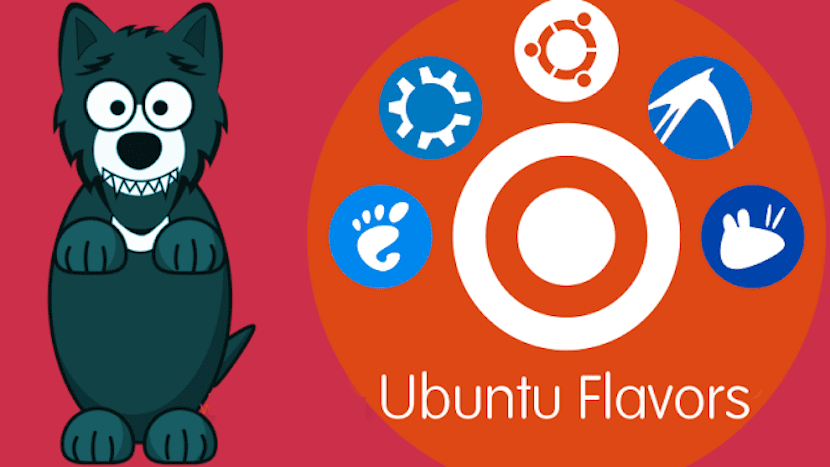
Utviklingen av de offisielle smakene er forskjellig fra hovedversjonen av Ubuntu, noe som gjør at mange brukere sakte mottar Ubuntu 18.04. Noen av de forrige kommandoene og skjemaene brukes til å oppdatere vår offisielle smak, men det er også et andre alternativ gå gjennom oppdatering til Ubuntu 18.04 og deretter endre skrivebordet. Dermed må vi åpne terminalen og skrive følgende:
sudo apt-get install kubuntu-desktop //Para tener Kubuntu sudo apt-get install lubuntu-desktop // Para tener Lubuntu sudo apt-get install xubuntu-desktop // Para tener Xubuntu sudo apt-get install mate-desktop // Para tener Ubuntu MATE sudo apt-get install budgie-desktop //Para tener Ubuntu Budgie
Dette vil få Ubuntu til å endre skrivebordet og også noen konfigurasjoner som har de offisielle smakene og som hovedversjonen av Ubuntu ikke har. Se opp! I de offisielle lette smakene blir de tunge Ubuntu Gnome-programmene ikke fjernet, men forblir på datamaskinen som bare et annet program.
Og nå det?
Ubuntus oppdateringssystem har forbedret seg mye de siste årene. Borte er de årene hvor oppdateringer som Ubuntu 6.06 kan slette alle dataene på datamaskinen vår, det er historie. Vi har gitt deg instruksjonene om å oppdatere til Ubuntu 18.04 og nå må du bare vente til den nye versjonen av Ubuntu blir utgitt for å bruke de aktuelle oppdateringene. Hvis vi fremdeles ikke stoler mye på den nye versjonen, noe logisk etter den kontroversielle Ubuntu 17.10, anbefales det å vente i minst to uker for å finne ut de mulige feilene som versjonen inneholder, selv om jeg personlig ikke tror det er noen feil eller problem.
På PC-en har jeg en partisjon med Ubuntu og en annen med Windows. Spørsmålet mitt er om oppdatering av Ubuntu kan påvirke Windows-partisjonen? Takk
Hei god. Det er ikke noe problem i den forbindelse. Det vil si at hvis du har Ubuntu, slettes ikke noen oppdatering Windows-delen eller noen partisjon. Tusen takk for at du leser oss.
ingen venn, det er ikke noe problem siden den er oppdatert og en ny grub genereres og beholder ubuntu og windows10
Endelig!
Og har du løst volatiliteten med Nvidia-drivere?
Christian Campodonico
Hei, jeg har et problem. Da jeg oppdaterte fra 16.04 til 18.04, gjorde jeg det som foreslått i dette innlegget, terminalen ble stengt ved et uhell, og når jeg prøver igjen, forteller det meg at den nye versjonen allerede er installert, men den fullførte ikke konfigureringen godt , hvordan gjør jeg det? løst? Takk
hilsen,
Jeg har Ubuntu "standard" (ingen spesiell smak) 17.10 oppdatert til det siste.
Så mye som jeg prøver de forskjellige løsningene, ender det alltid med å si "systemet er oppdatert" og gir meg ikke hoppet til 18.04.
Som jeg sier, jeg har prøvd sudo do-release-upgrade -de selv med sudo apt dist-upgrade (som anbefales for versjoner før 17.10). Før du har gjort dette, har jeg valgt å sjekke for nye LTS-versjoner fra oppdateringsbehandleren. Jeg har også prøvd å endre serveren som oppdateringene lastes ned fra den lokale (Spania) til den viktigste. Det går ikke den veien heller.
Jeg insisterer: alt jeg har gjort har vært å følge trinnene du angir på siden, trofast, og alltid få beskjeden om at systemet allerede er oppdatert.
Har du noen ide om hvorfor dette kan skje? Kjenner du til flere tilfeller?
Tusen takk.
Pep.
prøv å legge igjen et mellomrom i -d
Jeg har oppgradert fra Ubuntu 16.04 til 18.04 med terminalen, og alt gikk bra. Når det gjelder den forrige, og til tross for endringen til Gnome-skrivebordet, forblir det visuelle aspektet det samme. Det jeg har lagt merke til er at det tar nesten dobbelt så lang tid fra jeg slår på datamaskinen til den er klar til bruk. Med programmene ikke noe problem, åpner de det samme som før, uten forsinkelse (datamaskinen min har 4 gigabyte RAM)
sudo do-release-upgrade -d
Valget ditt om å "oppgradere Debian / Fedora / OpenSUSE til Ubuntu 18.04" er ikke det du mener.
Det gir deg muligheten når den ser at du har installert en annen distro, og hva den gjør er å fjerne den distroen og sette Ubuntu på plass.
Og ja, du kan erstatte enhver distro med en annen uten å miste filene, dette så lenge du har en partisjon dedikert til personlige data.
Hvis du skal erstatte en distro, anbefales det alltid å formatere hjemmepartisjonen, dette slik at de gamle konfigurasjonsfilene ikke får problemer med de nye.
Kjære oppdatering i går, og jeg utførte hele prosessen uten hendelser, den ba meg starte på nytt når jeg gjorde det, utstyret lastet og fryser som verken tillater meg å bruke musen eller noe, og kan heller ikke gå inn siden det ikke en gang når brukervalgskjerm Jeg har en prosessor 32-bit med 3 GB RAM 2.4 GHz quad-core
Jeg har prøvd å oppgradere fra Ubuntu 16.04 til Ubuntu 18.04, men det ser alltid ut til at det er en feil ved beregning av oppgraderingen, og målet er ikke nådd.
God morgen,
Når du oppdaterer til den nye versjonen av ubuntu 18.04, fungerer ikke noen spill (supertux2) for meg, og jeg kan heller ikke avinstallere dem.
Litt hjelp?
Takk på forhånd
Jeg har ubntu 17.10 installere kazam, og jeg kan ikke åpne den
hun elsker meg ikke hva gjør jeg?
Jeg hadde Ubuntu KiLYN (bra som det er skrevet bokstavelig på kinesisk, jeg likte det veldig bra, men ved en feiltakelse (med wuin som jeg har på samme harddisk slettet jeg det når jeg installerte Windows på nytt, så jeg måtte installere Ubuntu også på nytt, nyeste versjonen jeg har På CD er den 15.04, og jeg har prøvd i flere uker å oppdatere den for å fullføre, ved å USB for å brenne en annen DVD og det er ingen måte å oppdatere den, kan du gi meg et tips om at hvis det fungerer for meg? Jeg har også gått for å kjøpe en nyere DVD, men de selger dem ikke (dette operativsystemet er ikke mitt kommersielle).
Jeg tror datamaskinen min ikke har en oppstartbar USB, så jeg kan ikke installere den fra USB-en jeg gjorde med Ubuntu 18 ... Jeg vet ikke hvorfor jeg ikke kan brenne en DVD med en annen versjon av Ubuntu ...
Jeg vet ikke lenger hva jeg skal finne på for å modernisere meg selv, og denne versjonen jeg har, fungerer ikke bra (plutselig låser den seg og jeg må starte på nytt.
Takk